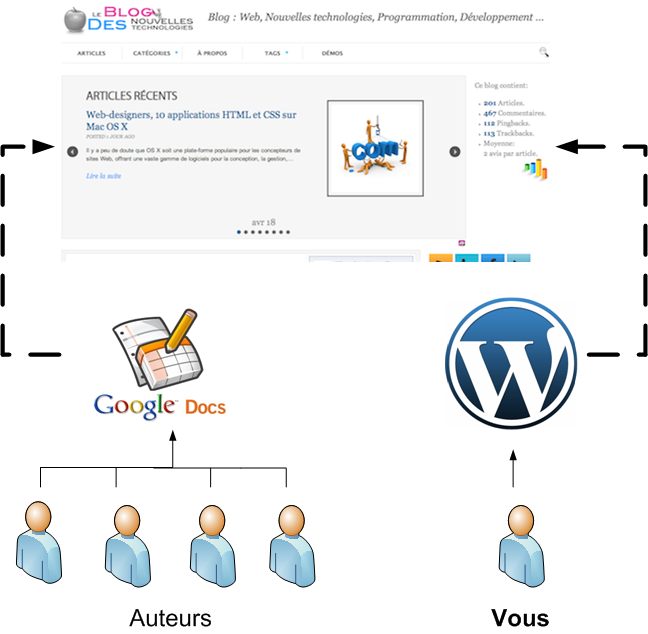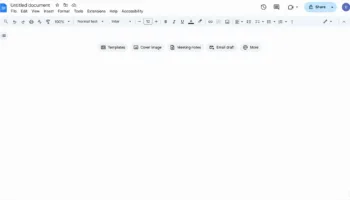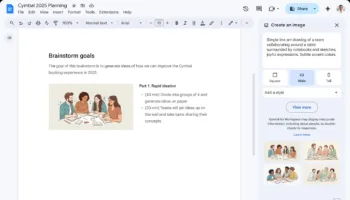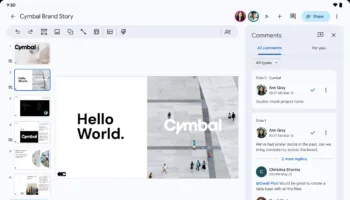Savez-vous que vous pouvez utiliser Google docs comme un éditeur de blog et d’ajouter des articles dans votre blog directement à partir de ce service ?
A quel moment devez-vous utiliser Google docs pour éditer des articles sur votre blog ?
Il peut y avoir certaines situations où vous souhaitez utiliser Google docs comme un éditeur de blog et poster des articles directement dans votre blog, sans intervention au tableau de bord de ce dernier ou toute situation qui requiert. Voici une liste des raisons possibles :
- Un groupe de personnes est prêt à écrire des articles pour votre blog, mais ils n’ont aucune connaissance de WordPress, Blogger etc… Tout ce qu’ils veulent, c’est une interface simple d’où ils pourront publier sur votre blog
- Vous vous trouvez dans un cybercafé ou un tout autre endroit et vous ne souhaitez pas divulguer votre tableau de bord à la vue de tout le monde
- Vous ne voulez pas utiliser n’importe quel éditeur de blog pour écrire des articles. Vous êtes amoureux de Google docs et vous souhaitez l’utiliser pleinement 😉
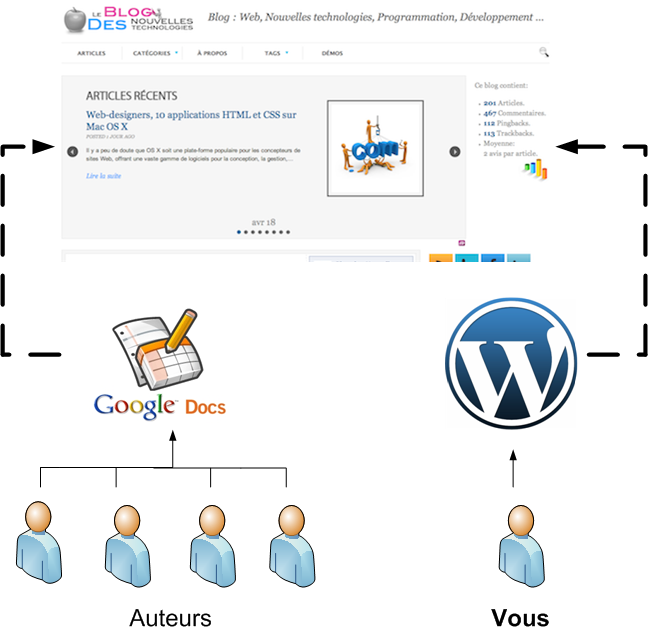
Ajoutez le thème de votre blog dans Google docs
Au début, vous allez avoir besoin de mettre en place le thème de votre blog dans Google docs, de sorte que vos rédacteurs puissent obtenir le même environnement que vous avez lorsque vous écrivez votre article sur plateforme de blog. Il s’agit de sauver la CSS et la conception de votre modèle de blog à Google docs et l’utiliser dès lors que vous voudrez écrire un article depuis le service de Google.
- 1 – Ouvrir Google docs, puis créer un nouveau document qui sera l’article que vous allez publier
- 2 – Pour reproduire au maximum la présentation du modèle de votre blog, il est conseillé de modifier la CSS de votre document. Pour cela il suffit d’aller dans le menu « Édition » puis le sous-menu « Édition CSS » et y coller le style CSS de votre template du blog
Note : Le problème c’est que Google docs a supprimé cette fonctionnalité dans l’édition d’un nouveau document. Il vous faudra donc partir d’un ancien document pour avoir accès à cette fonctionnalité. Vraiment dommage…
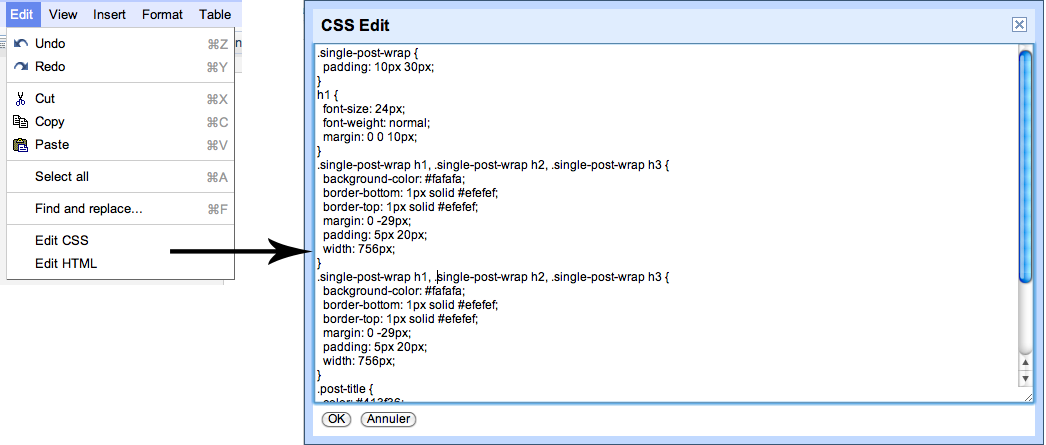
Note : Le thème peut ne pas correspondre exactement avec le thème de votre blog, vous devez inclure toutes les classes nécessaires dans la source HTML de votre document Google. Peu importe, vous aurez une idée approximative de l’apparence dont votre article sera affiché sur le blog.
- 3 – Régler la largeur de la page à une taille fixe de sorte que lorsque vous écrivez votre article, la page s’inscrit dans la dimension exacte de la place nécessaire pour inclure vos différents médias. Pour fixer la largeur de la page aller dans « Affichage », puis « Fixer la largeur de la page »
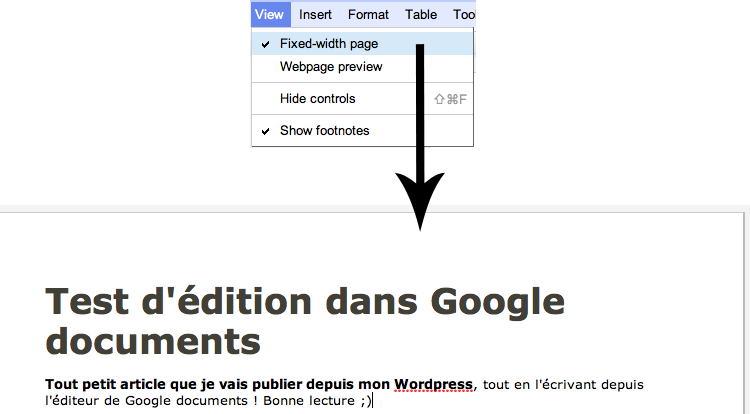
Ecrivez votre article
Commencez à écrire votre article dans le document de Google.
Pour ajouter des images dans l’article, sélectionnez « Insertion », puis le sous-menu « Image ». De là, ajoutez une image à partir de votre ordinateur. Si vous souhaitez ajouter une image à partir du Web, il suffit de coller l’URL image comme indiqué ci-dessous :
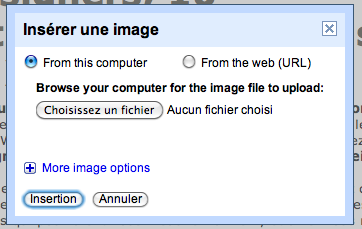
Note : Malheureusement, vous ne pouvez pas ajouter une vidéo YouTube dans Google docs, car il y a quelque temps Google a supprimé cette fonctionnalité.
Lorsque vous avez fini d’écrire votre article, consultez l’aperçu en tant que page Web, depuis le bouton « Partager » se trouvant en haut à droite, et en cliquant sur « Afficher en tant que page Web (Aperçu) ».
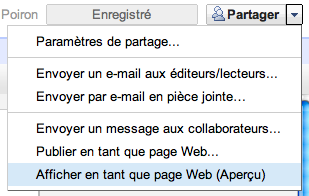
Publiez l’article
Après avoir fini d’éditer l’article, vous voulez le publier sur votre blog. Pour cela, retournez sur le bouton « Partager » mais cette fois cliquez sur le sous-menu « Publier en tant que page Web ». Maintenant, vous devrez configurer les paramètres de votre blog.
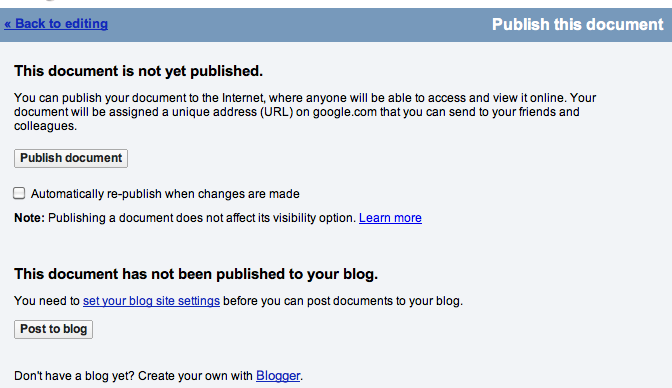
Plateformes Web de blogs
Google docs vous demande sur quelle plate-forme de blogs vous souhaitez envoyer votre article. Vous pouvez ajouter des entrées de blog sur Blogger, WordPress.com, Squarespace, Livejournal, Blogharbor et Blogware.
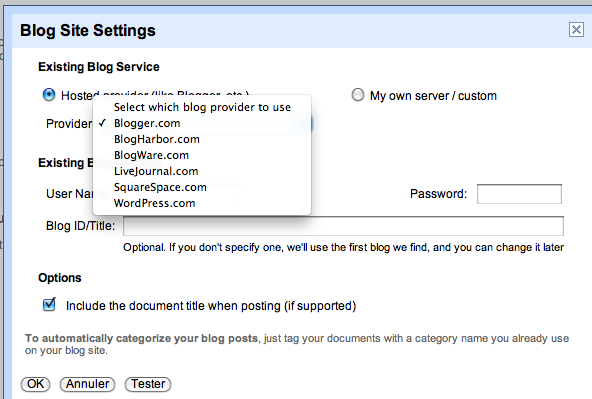
Il suffit de sélectionner votre plateforme de blog et entrez votre nom d’utilisateur et mot de passe, et optionnellement le nom de votre site (au cas où vous possédez plusieurs blogs avec le compte).
Le nom d’utilisateur peut ou ne pas être égal à votre identifiant de votre compte Google. Vous pouvez utiliser n’importe quel nom d’utilisateur Blogger pour poster votre article.
Serveur personnel
Si vous souhaitez publier votre article sur votre plateforme hébergée, tel que WordPress, sélectionnez « Mon propre serveur » et choisissez l’option : « MovableType API ».
Définissez l’URL de votre blog. Pour ma part ce sera : blog-nouvelles-technologies.fr/xmlrpc.php. Après cela il vous suffit de remplir votre nom d’utilisateur et votre mot de passe de l’accès à votre blog et vous serez prêt à publier votre article de Google documents. Mais avant cela, vous devez tester les paramètres de la configuration, en cliquant sur le bouton de test pour s’assurer que tout fonctionne bien.
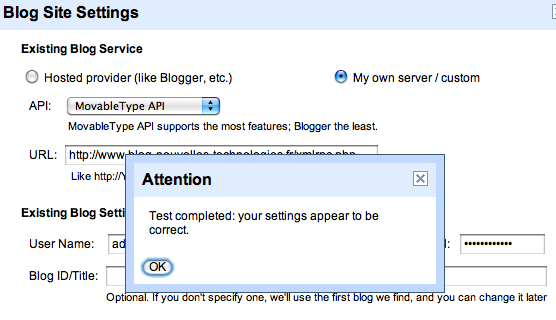
Note : Si le test échoue il peut y avoir un problème dans les paramètres de votre WordPress. Vous devez activer le protocole XML-RPC de WordPress pour pouvoir rédiger des articles externes sur le blog depuis un client de bureau ou un site distant, comme Google docs, Windows live writer, etc…
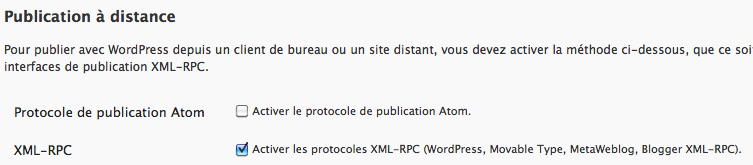
Si tout va bien cliquez sur le bouton « OK », puis cliquez sur « Envoyer dans mon blog ». Bingo !
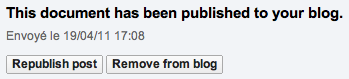
Modifiez l’article après qu’il ait été publié à partir de Google docs
Vous pouvez modifier l’article de la même manière que vous pouvez le faire depuis votre tableau de bord WordPress. Immédiatement un nouvel article sera disponible dans votre interface de gestion des articles, et vous pouvez remplir tous les détails après que votre article ait été publié.
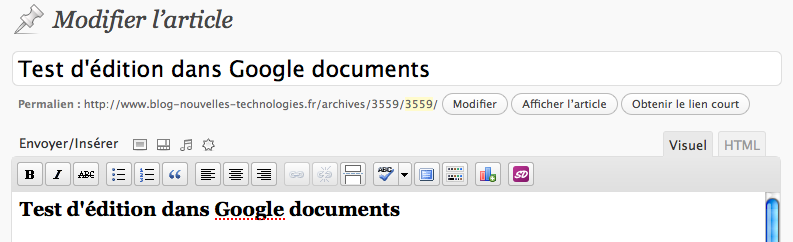
Conclusion
Le seul inconvénient c’est que vous ne pouvez pas enregistrer l’article en lui assignant des catégories, des tags et de remplir d’autres détails nécessaires comme l’optimisation pour les moteurs de recherche (SEO).
Cela reste tout de même un bon outil de collaboration et si vous avez une équipe composée d’auteurs débutants, il serait préférable de les laisser commencer à bloguer à partir de Google docs.
Qu’en pensez-vous ? Amis blogueurs avez-vous déjà mis en place ce système ? Si oui, quel en est votre retour ? Plutôt positif ou négatif ?